Cara Menghubungkan Fiber Optik Dengan 2 Router di Packet Tracer

Selamat berjumpa kembali sobat semuanya pada blog yang menyuguhkan berbagai tutorial tentang dunia komputer dan jaringan, yang bisa menjadi referensi dalam melakukan berbagai bentuk kegiatan praktik. Kali ini saya akan mencoba mengulas kembali tetang Cara Konfigurasi Fiber Optik Dengan 2 Router di Packet Tracer.
Sebelum pada proses konfigurasi fiber optik, marilah untuk mulai dengan pemahaman tentang teorinya terlebih dahulu
Pengertian Fiber Optik
Fiber optik adalah salah satu jenis kabel yang intinya terbuat dari kaca atau plastik paling halus, untuk digunakan sebagai media transmisi data, dengan mode pengiriman cahaya dari satu tempat ke tempat lain dengan kecepatan tinggi.
Jenis kabel Fiber Optik sudah banyak digunakan dalam infrastruktur jaringan, bukan hanya untuk menghubungkan antar Backbone/WAN, tetapi sudah banyak yang menggunakannya untuk infrastruktur Local Area Network (LAN).
Baca juga artikel tentang :
- Cara Konfigurasi Dua Access Point Dengan Router di Packet Tracer
- Cara Konfigurasi Cell Tower ISP 3G/4G Router DHCP di Packet Tracer
- Cara menyimpan menghapus dan backup restore konfigurasi cisco
Topologi Fiber Optik Packet Tracer
Di bawah ini adalah topologi jaringan fiber optik yang akan kita bahas, terdiri dari 2 buah Router seri Router-PT. Dua buah router yang disediakan tentunya akan dihubungkan dengan kabel fiber optik, untuk kemudian di Routing agar klien A dan Klien B bisa terhubung.
Begitu juga pada PC menggunakan module PT-HOST-NM-1FFE yang memiliki port fiber optik, yang kemudian dihubungkan ke router menggunakan kabel Fiber Optik. Berikut topologi yang akan kita gunakan.
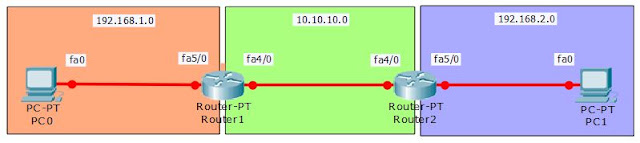
|
| Topologi fiber optik dan router |

|
| Tabel pengaturan IP address |
Konfigurasi IP Pada Router
Silahkan klik perangkat Router kemudian pilih Tab CLI dan ketikan perintah yang bercetak tebal di bawah ini :
Memberikan IP Address Router1
Router>en
Router#conf t
Router(config)#int fa4/0
Router(config-if)#ip address 10.10.10.1 255.255.255.0
Router(config-if)#no sh
Router(config-if)#ex
Router(config)#int fa5/0
Router(config-if)#ip address 192.168.1.1 255.255.255.0
Router(config-if)#no sh
Router(config-if)#ex
Router(config)#ex
Router#
Memberikan IP Address Router2
Router>en
Router#conf t
Router(config)#int fa4/0
Router(config-if)#ip address 10.10.10.2 255.255.255.0
Router(config-if)#no sh
Router(config-if)#ex
Router(config)#int fa5/0
Router(config-if)#ip address 192.168.2.1 255.255.255.0
Router(config-if)#no sh
Router(config-if)#ex
Router(config)#ex
Router#
Konfigurasi Routing Router1
Router#conf t
Router(config)#ip route 192.168.2.0 255.255.255.0 10.10.10.2
Router(config)#ex
Router#
Konfigurasi Routing Router2
Router(config)#ip route 192.168.1.0 255.255.255.0 10.10.10.1
Router(config)#ex
Router#
Router#copy running-config startup-config
Konfigurasi PC Klien
Mengganti modul

Konfigurasi IP PC0 dan PC1.

|
| Pengaturan IP address untuk PC0 |

|
| Pengaturan IP address untuk PC1 |
Pengecekan koneksi
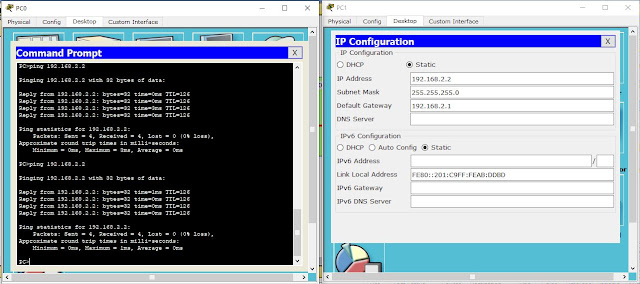
|
| Tes koneksi PC0 ke PC1 |